Máy tính chạy chậm đi sau một thời gian là tình trạng khá phổ biến hiện nay. Thậm chí, ngay cả khi bạn khởi chạy những tác vụ đơn giản nhất cũng có thể khiến hệ thống bị treo trong khi cấu hình không phải quá thấp. Lý do vì sao vậy?
Kiểm tra phần mềm độc hại, spyware và malware
Hầu hết người dùng đều truy cập internet mỗi ngày. Trong quá trình đó, máy tính rất dễ bị tổn thương và lây nhiễm phần mềm gián điệp từ các website mà bạn ghé thăm. Vì vậy, loại bỏ spyware (phần mềm gián điệp) và malware (phần mềm độc hại) là bí quyết cần thực hiện đầu tiên nếu muốn tăng cường hiệu năng cho PC.
Theo Microsoft, phương pháp hữu hiệu nhất để bảo vệ hệ thống của bạn trước phần mềm độc hại là sử dụng dịch vụ miễn phí mang tên PC Safety Scan (tải về tại đây). Phần mềm này hỗ trợ quét hệ thống nhằm tìm virus và loại bỏ chúng.
Ngoài ra, bạn cũng có thể cài đặt phần mềm bảo mật Security Essentials 2.0 (tải về tại đây) nhằm cách ly máy tính hữu hiệu khỏi virus, spyware, adware (phần mềm quảng cáo) và rất nhiều yếu tố độc hại khác làm trì trệ hệ thống.

Nếu đang sử dụng Windows 7, Windows Vista, Windows XP hay Windows 2000, bạn hãy tải về công cụ Microsoft Windows Malicious Software Removal Tool tại đây, giúp loại bỏ các phần mềm độc hại nhanh chóng.
Xóa thùng rác
Nhiều bạn thường có thói quen chỉ xóa file hoặc folder nhưng quên mất rằng dữ liệu đó vẫn tồn tại trong máy. Như vậy, dung lượng ổ đĩa không hề giảm đi, gây ra hiện tượng phân mảnh. Cách tốt nhất trong trường hợp này là xóa rác.
Có thể nói đây là thao tác đơn giản nhất trong việc tăng tốc máy tính. Chỉ cần một cú click chuột phải vào biểu tượng thùng rác và chọn “Empty Recycle Bin” là bạn đã xóa đi những dữ liệu làm chật chội hệ thống.
Chống phân mảnh ổ đĩa
Những file phân mảnh của máy tính sẽ khiến cả hệ thống chậm chạp bởi cần nhiều thời gian hơn để tìm kiếm và đọc dữ liệu. Để giải quyết điều này, bạn có thể chống phân mảnh theo cách “thủ công” bằng công cụ có sẵn của Windows như Disk Defragmenter hoặc dùng phần mềm hàng hiệu của bên thứ 3 như O&O Defrag hoặc Defraggler.

Xóa tất cả những file không cần thiết
Nhìn lại kho nội dung bừa bộn của mình, bạn sẽ thấy có nhiều file cần phải ra đi vĩnh viễn. Đầu tiên, hãy kiểm tra mọi thứ trên màn hình desktop, bởi đây thường xuyên là địa điểm lưu trữ các tập tin (vì tính tiện lợi). Tiến hành dọn dẹp và xóa sạch các chương trình, file mà bạn không bao giờ sử dụng. Điều đó sẽ đem lại không gian “thoáng đãng” hơn cho ổ cứng, đồng thời tốc độ hệ thống cũng được cải thiện.
Nếu có nhiều dữ liệu quý giá nhưng ít sử dụng, bạn có thể lưu vào ổ cứng gắn ngoài hoặc ghi ra đĩa. Bằng cách đó, người dùng dễ dàng giữ lại các tập tin yêu thích mà không làm ảnh hưởng đến tốc độ hệ thống. Nhân tiện, bạn nên dùng công cụ có sẵn trong Windows là Disk Cleanup để xóa các file lưu tạm khi duyệt web.
Sửa các lỗi registry
Cuối cùng, bạn có thể download phần mềm miễn phí mang tên Registry Easy tại đây. Chương trình có khả năng quét và sửa lại những lỗi hệ thống do registry gây ra.
Chúng tớ hy vọng bài viết trên đây đã giúp ích teen thật nhiều khi thực hiện tăng tốc cho hệ thống máy tính của mình.
Tổng hợp từ tipsotricks.com